怎么在Win10系统电脑中优化虚拟内存?
相信很多小伙伴都有在使用windows10系统,在其中如何才能优化虚拟内存呢?方法很简单,下面小编就来为大家介绍。
具体如下:
1. 首先,右键桌面上的“此电脑”图标,在弹出菜单中点击“属性”。
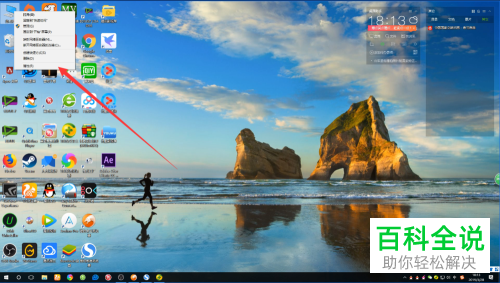
2. 打开下图所示窗口后,点击左侧列的“高级属性设置”。
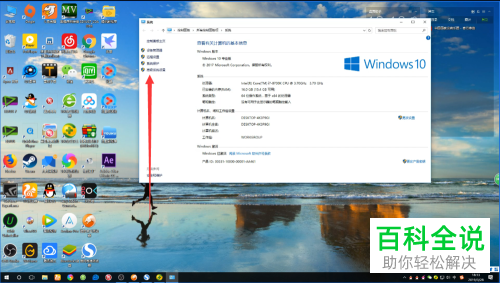
3. 打开系统属性窗口后,点击上端的“高级”,在其中找到“性能”栏,点击下方的“设置”。
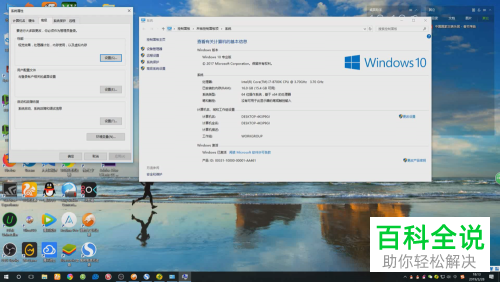
4. 接着,在性能选项中找到并点击“高级”。进入高级界面后,找到“虚拟内存”,点击其下的“更改”。

5. 打开虚拟内存窗口后,取消“自动管理所有驱动器的分页文件大小”选项的勾选。
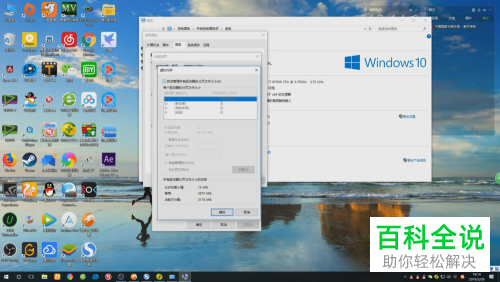
6. 接着,选择D盘,然后再点击“自定义”。进入自定义界面后,将初始大小设置为16,最大值设置为自身内存的2倍,小编这里的是32768。
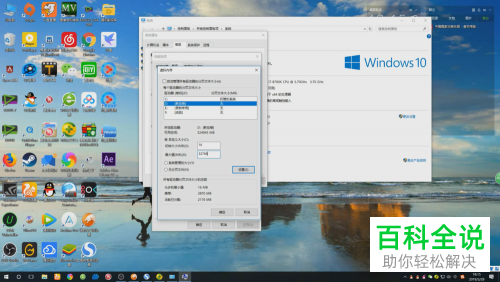
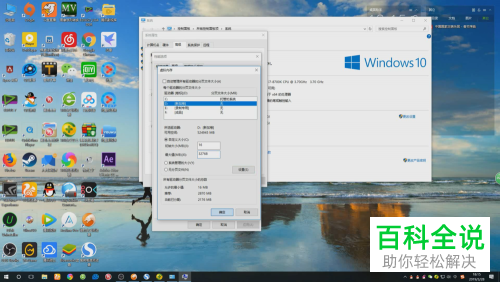
7. 设置完成后点击“确定”,然后再重启电脑即可。
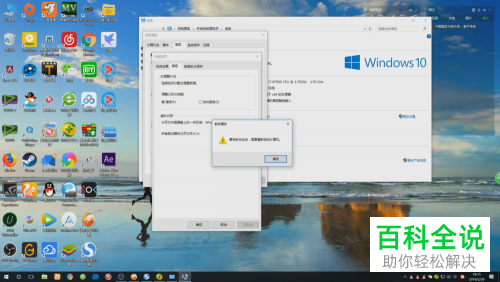
以上就是小编为大家介绍的在Win10系统电脑中优化虚拟内存的方法,希望能帮到你~
赞 (0)

